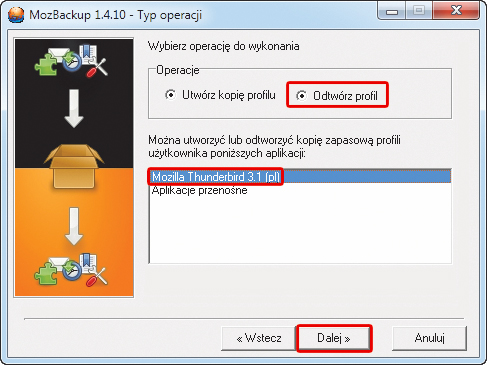Jak przechować m@ile

Po uruchomieniu programu MozBackup (zakładamy, że podmieniłeś pliki językowe interfejsu) zobaczysz główne okno kreatora MozBackup. Kliknij Dalej.
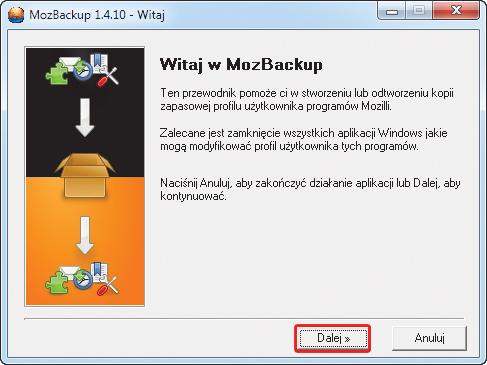

W kolejnym etapie z listy aplikacji rozpoznanych przez program wybierasz Mozilla Thunderbird 3.1 i upewniasz się, że w sekcji Operacje zaznaczona jest opcja Utwórz kopię profilu. Kliknij Dalej.


Jeżeli w czasie działania programu MozBackup Thunderbird będzie uruchomiony, zobaczysz następujący komunikat: Thunderbird jest uruchomiony. Zamknij najpierw Thunderbirda i kliknij Ponów próbę.
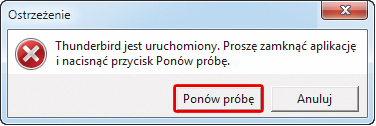

Następny krok to wybór profilu użytkownika, który ma być zapisany w kopii zapasowej. Pozostaw domyślnie zaznaczony profil default. Klikając przycisk Przeglądaj, możesz wybrać inny niż domyślny folder docelowy dla kopii. Bez względu na to, czy zmieniasz docelowy folder, czy też pozostawiasz domyślny (Moje dokumenty), kliknij Dalej.
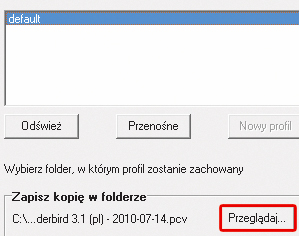

Program wyświetli pytanie, czy chcesz zabezpieczyć plik kopii hasłem. Maile to prywatna korespondencja, warto ją więc dodatkowo zabezpieczyć. Kliknij Tak, a następnie w oknie dialogowym Ustal hasło wpisz hasło, którym będzie chroniony dostęp do pliku z kopią zapasową danych Thunderbirda.
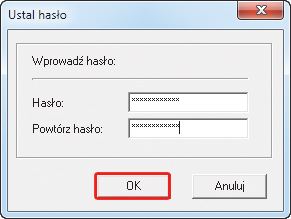

W kolejnym etapie możesz określić, jakie składniki profilu mają być zapisane w kopii zapasowej. Domyślne zaznaczenie pól wyboru jest rozwiązaniem optymalnym. Uwaga! Nie zaznaczaj pola wyboru Tylko ustawienia poczty, jeżeli chcesz wykonać także kopię zapasową wszystkich wiadomości. Kliknij Dalej.


Program rozpocznie zapis kopii. Gdy operacja się zakończy, możesz już zamknąć program, klikając Zakończ.

Do odtwarzania profilu (np. na innym komputerze) konieczna jest instalacja programu Mozilla Thunderbird, aplikacji MozBackup oraz dostęp do pliku kopii. Proces przywracania polega na tym, że uruchamiasz program MozBackup, w sekcji Operacje wskazujesz opcję Odtwórz profil, a następnie wskazujesz profil, który chcesz odtworzyć, oraz plik kopii zapasowej. Jeżeli wskazany plik jest zabezpieczony hasłem, musisz je wpisać w oknie Wprowadź hasło. Dalsze etapy po prostu potwierdzaj kliknięciem odpowiedniego przycisku, a ustawienia zostaną przywrócone do tych, które były zapisane w pliku kopii zapasowej.